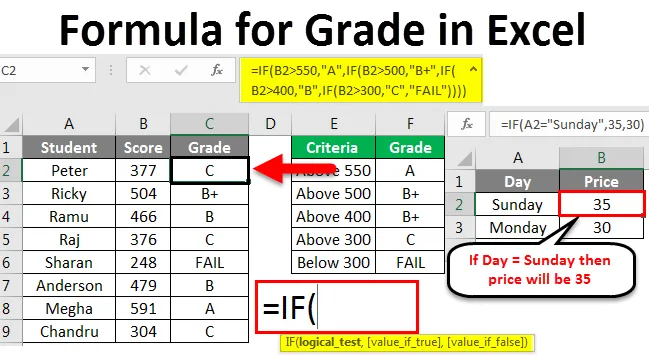
Formula stopnje Excel (vsebina)
- Formula za razred v Excelu
- Kako uporabljati Excelovo formulo za izračun stopnje?
Formula za razred v Excelu
Formula za stopnjo je ugnezdena formula IF, ki preveri določena merila in vrne specifično oceno, če so izpolnjena merila. Najdba ocene študentov je verjetno osnovni primer, ki ga vodiči excel dajo svojim učencem, da v excelu razložijo logiko logičnih funkcij. ČE, ALI ALI ALI LAŽNO, TRUE in IFERROR, so to nekatere od dobro uporabljenih logičnih funkcij v excelu.
V tem članku bomo razložili različne načine iskanja ocene ocene učencev, stopnje učinkovitosti zaposlenih, izračunavanja bonusa in mnogih drugih stvari s pomočjo formule za oceno v Excelu.
Kako uporabljati formulo za izračun stopnje v Excelu?
Razumejmo, kako uporabiti formulo za izračun stopnje s pomočjo nekaterih primerov.
Vsak primer bo poskusil raziskati drugačen primer uporabe, ki se izvaja s pomočjo formule za razred v Excelu.
To formulo za predlogo stopnje Excel lahko prenesete tukaj - Formula za predlogo stopnje ExcelPoiščite ocene učencev: ugnezdeni pogoji IF
Iskanje ocene študentov je eden najboljših primerov za razumevanje logičnosti pogojev IF v excelu. Za ta primer upoštevajte spodnjo oceno študentov.
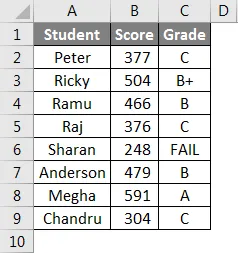
Spodaj so navedena merila za oceno ocene.
- Če je ocena nad 550, je stopnja A +
- Če je ocena nad 500 ocena, je A.
- Če je ocena nad 450 ocenjena, je B +
- Če je ocena nad 400, je ocena B
- Če je ocena nad 300, je C
- Če se ocena ne ujema z nobenim od zgornjih pogojev, potem ocena ne bo uspešna.
Da bi našli posamezno oceno študentov, moramo preizkusiti vse te pogoje in na podlagi izpolnjenih pogojev, ki jih moramo razglasiti.
Z uporabo pogojev IF lahko tukaj najdemo ocene. Preden vam povem, kako najti ocene, naj najprej razložim stanje IF.
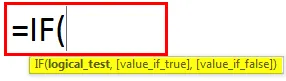
Logični test: To je argument za preizkus logike vrednosti.
Vrednost, če je res: Če je logični preizkus resničen, bi moral biti rezultat, ki ga želimo.
Vrednost, če je napačna : Če je logični test napačen, bi moral biti rezultat, ki ga želimo.
Zdaj si oglejte preprost primer.
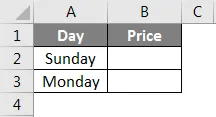
Formula za oceno v Excelu - Primer 1
Če je dan enak NEDELJI, potem mora biti cena 35, sicer pa potrebujemo ceno 30.
1. korak: Odprite stanje IF v celici B2.
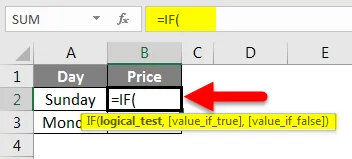
2. korak: Zdaj moramo opraviti logični test, tj. Ali je dan enak NEDELJI ali ne. Izberite celico A2 in preizkusite, ali je to enako NEDELJA ali ne.
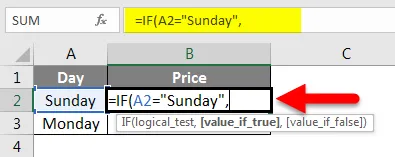
3. korak: Če je logični preizkus resničen, je rezultat 35.

4. korak: Če je logični test napačen, mora biti rezultat 30.
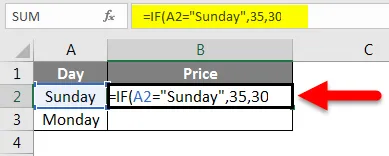
5. korak: Zaprite oklepaj in pritisnite tipko Enter. Imamo rezultat.
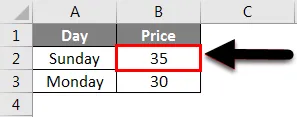
6. korak: Zdaj bomo to formulo celice B2 povlekli v celico B3. Tako bomo imeli rezultat, kot je prikazano spodaj.
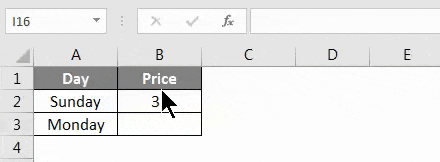
Formula za oceno v Excelu - primer # 2
Zdaj uporabimo to logiko za iskanje ocen učencev s pomočjo formule za razred v Excelu.
1. korak: Odprite stanje IF v celici C2. Prvi logični preizkus je, če rezultat presega 550. Torej preizkusite rezultat> 550 ali ne. Če je ta testni ID TRUE, mora biti "A".
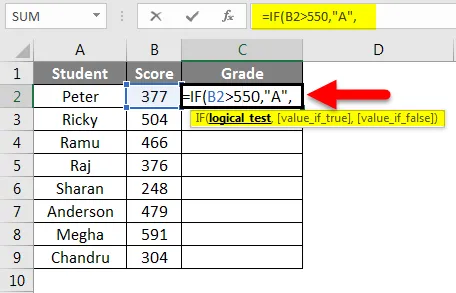
2. korak: Če je test napačen, naj bo ??? Tu moramo preizkusiti še nekaj meril. Torej odprite nov pogoj IF.
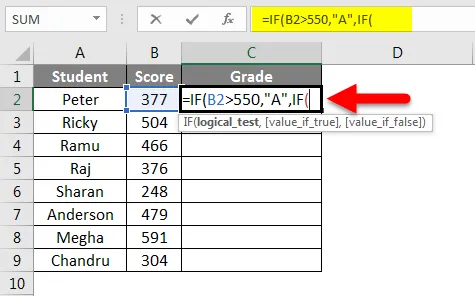
Korak 3: Zdaj preizkusite druga merila, tj. Če je vrednost> 500. Če je ta logični test resničen, mora biti rezultat "B +".
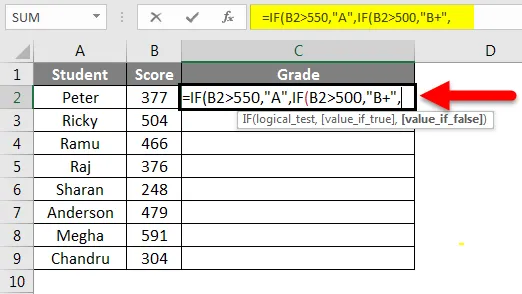
4. korak: Če sta oba pogoja LAHKA, moramo preizkusiti tretja merila. Odprite še en pogoj IF in preizkusite, ali je vrednost> 400 ali ne. Če je test pravi, je rezultat "B".
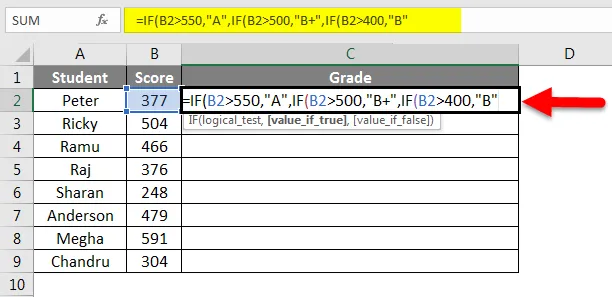
Korak 5: V tem primeru veljajo pogoji IF za vsa merila in zaprite oklepaje. Uporabil sem že vse pogoje IF in dobil rezultate.
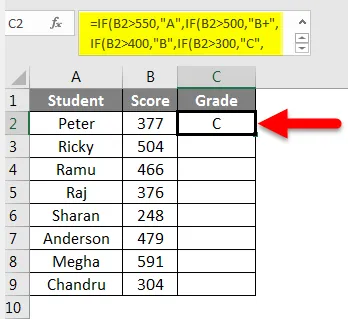
6. korak: Zdaj bomo to formulo celice C2 povlekli v celico C9. Tako bomo imeli rezultat, kot je prikazano spodaj.
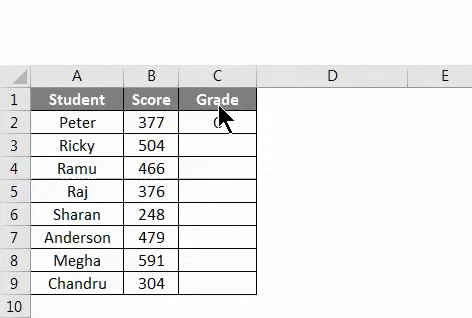
Formula za oceno v Excelu - primer # 3
Poiščite stopnje zaposlenih: Kombinacija IF in AND pogojev
Videli smo, kako uporabiti pogoj IF za iskanje ocen učencev. Zdaj pa si oglejmo kombinacijo pogojev IF IN AND.
Imam podatkovno tabelo za zaposlene z njihovim oddelkom in letnico službe v podjetju.
Za ugotovitev ocene so merila: "Če je zaposleni v oddelku prodaje in je letnik zaposlitve> = 5 let, bi moral biti zaposleni upravičen do napredovanja".
Razen oddelka za prodajo nihče ni upravičen do promocije.
Tu moramo hkrati preizkusiti dva pogoja, za razliko od prejšnjih, kjer moramo preizkusiti številne kriterije posamično. Pri tem nam lahko pomaga kombinacija pogojev IF IN AND.
Funkcija IN hkrati preizkuša več pogojev in če so vsi opravljeni pogoji pravilni, bomo dobili rezultat kot TRUE ali drugače LAHKO.
1. korak: Odprite stanje IF v celici D2.
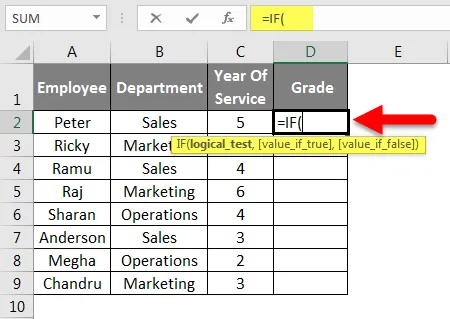
Korak 2: Logični test ni enoten, prej moramo preizkusiti dva pogoja za enega zaposlenega. Torej odprite IN deluje znotraj pogoja IF.
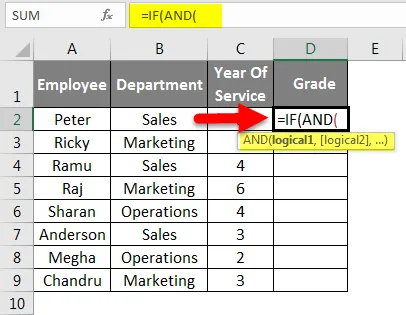
3. korak: Prvo merilo je, ali je oddelek enak prodaji ali ne. In drugi preizkus je, ali je leto delovne dobe> = 5 let ali ne.
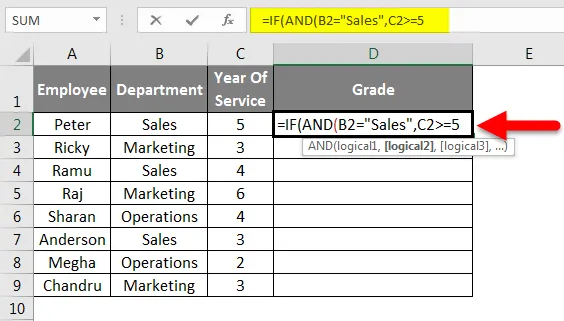
4. korak: Ker imamo samo dva pogoja za preizkus, zapremo oklepaj funkcije AND. Če je logični preizkus funkcije AND TRUE, mora biti rezultat upravičen do promocije in če je logični preizkus funkcije AND FALSE, rezultat ne sme biti upravičen do promocije. Zaprite oklepaj in za dokončanje formule pritisnite tipko Enter.
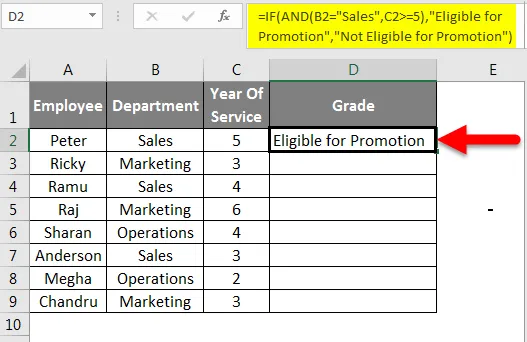
5. korak: Zdaj bomo to formulo celice D2 povlekli v celico D9. Tako bomo imeli rezultat, kot je prikazano spodaj.
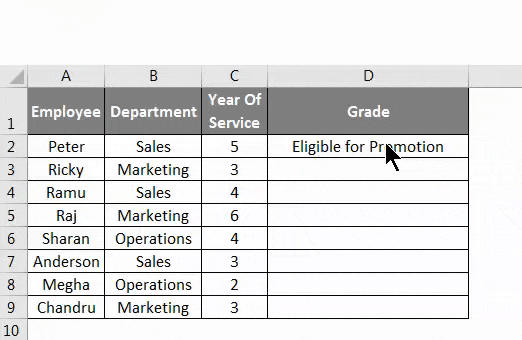
Stvari, ki jih je treba zapomniti
- Če ugotovite oceno s testiranjem več pogojev hkrati in če bi morali biti vsi pogoji resnični, moramo za točne rezultate uporabiti pogoj IF & AND.
- Če ugotovite oceno s testiranjem več pogojev hkrati in če je kateri koli od pogojev resničen, moramo za točne rezultate uporabiti pogoj IF & OR. ALI pogoj vrne TRUE vrednost, če kateri koli od dobavljenih pogojev izpolnjuje, in bo vrnil FALSE, če noben od pogojev ni izpolnjen.
- Ko ugotovite oceno na podlagi številskih vrednosti, moramo najprej preiti najvišjo vrednost. To bi moralo biti v padajočem vrstnem redu.
- Vse besedilne vrednosti je treba priložiti z dvojnimi narekovaji, numeričnih vrednosti pa ni treba priložiti z dvojnimi narekovaji.
Priporočeni članki
To je vodnik za formulo za razred v Excelu. Tu smo razpravljali o načinu uporabe formule za izračun stopnje v Excelu skupaj s praktičnimi primeri in prenosno predlogo Excela. Ogledate si lahko tudi druge naše predlagane članke -
- MAX IF Funkcija v Excelu
- Pomembne funkcije matematike, poenostavljene v Excelu
- Kako uporabljati funkcijo SUMPRODUCT v Excelu?
- Funkcija kvadratnega korena v Excelu